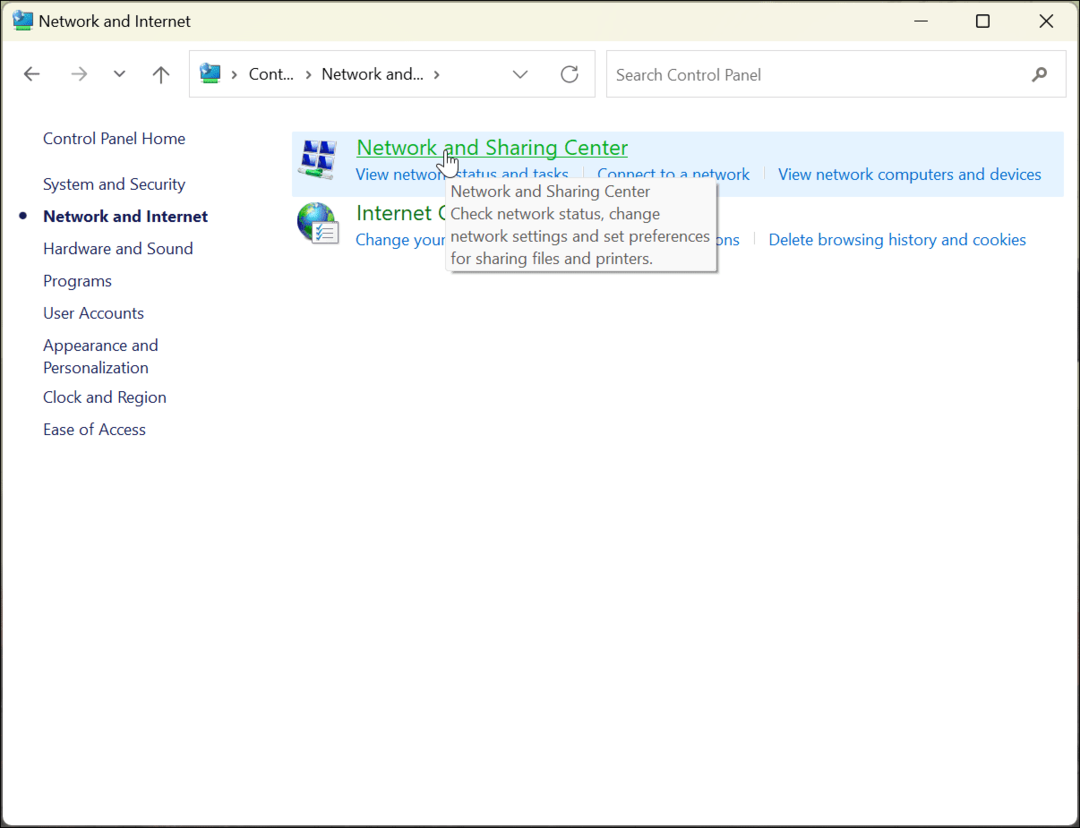Come rendere Notepad++ l'editor di testo predefinito in Windows 11
Windows 11 Eroe / / May 08, 2023

Ultimo aggiornamento il
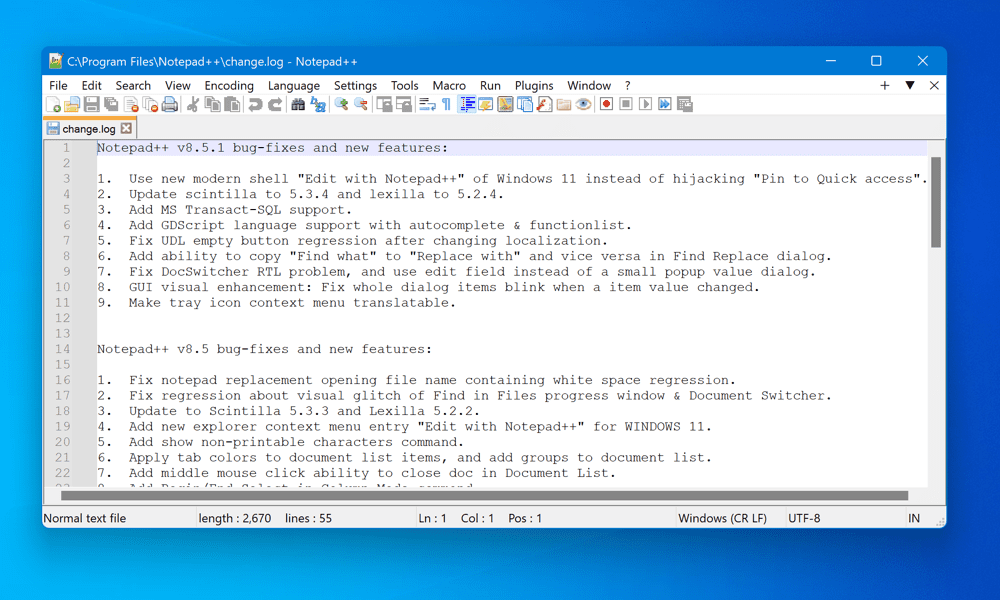
Hai bisogno di un editor di testo migliore di Blocco note? Prova Notepad ++. Questa guida spiega come utilizzare Notepad++ come editor di testo predefinito su Windows 11.
Stai cercando un modo migliore per modificare file di testo, codice o altri documenti sul tuo PC Windows 11 rispetto al Blocco note integrato?
Se è così, potresti voler provare Blocco note++. Notepad ++ è un editor di testo gratuito e open source che supporta più lingue, evidenziazione della sintassi, plug-in, macro e altro. È anche una scelta popolare tra sviluppatori, programmatori, scrittori e chiunque altro stia cercando un editor di testo affidabile e personalizzabile.
Notepad ++ può gestire file di grandi dimensioni, più schede, espressioni regolari, completamento automatico e molte altre funzioni utili che non sono disponibili nel Blocco note originale. Può anche essere esteso con plugin che aggiungono funzionalità extra come la formattazione del codice.
Se vuoi rendere Notepad++ l'editor di testo predefinito sul tuo PC Windows 11, procedi nel seguente modo.
Come installare Notepad++ su Windows 11
Prima di rendere Notepad ++ l'editor di testo predefinito in Windows 11, devi prima installarlo sul tuo PC. Per installare Notepad++ su Windows 11:
- Vai al Pagina di download di Notepad++ e scarica la versione adatta al tuo sistema (32 bit O 64 bit). Per la maggior parte degli utenti, questo dovrebbe essere il file 64 bit versione.
- Esegui il programma di installazione sul tuo PC. Innanzitutto, scegli la tua lingua (come l'inglese) e fai clic OK sul Lingua del programma di installazione finestra.
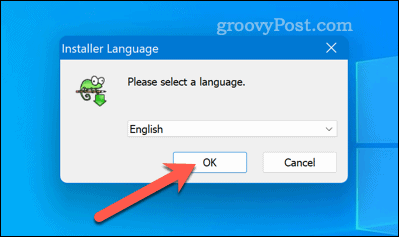
- Clic Prossimo, poi Sono d'accordo accettare il contratto di licenza.
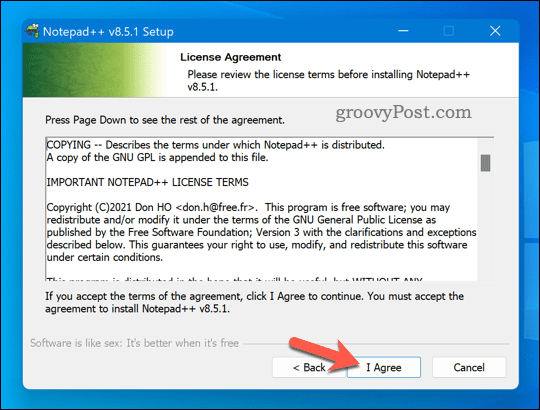
- Clic Navigare per scegliere la cartella di destinazione in cui desideri installare Notepad ++ o mantenere la posizione predefinita.
- Selezionare i componenti facoltativi che si desidera installare selezionando le caselle accanto a essi. Ad esempio, puoi creare un collegamento sul desktop, aggiungere voci del menu contestuale o installare plug-in specifici.
- Clic Prossimo poi Installare per avviare il processo di installazione.
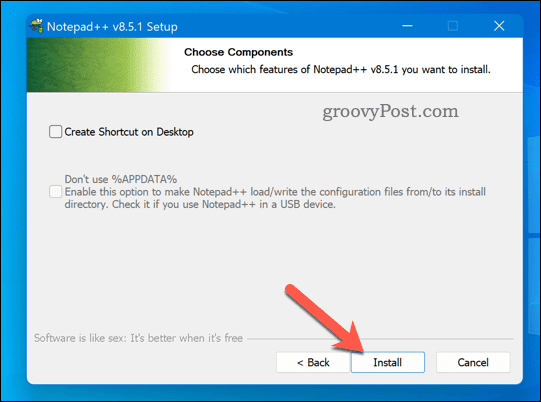
- Attendere il completamento dell'installazione, quindi fare clic su Fine.
A questo punto, dovresti aver installato correttamente Notepad++ sul tuo PC Windows 11. Puoi avviarlo tramite il menu Start o dal collegamento sul desktop (se hai scelto di crearne uno).
Come impostare Notepad++ come editor di testo predefinito tramite le impostazioni di Windows
Dopo aver installato Notepad++, puoi impostarlo come editor di testo predefinito. Uno dei modi più semplici per rendere Notepad ++ l'editor di testo predefinito in Windows 11 è utilizzare l'app Impostazioni di Windows. Questo metodo ti consente di scegliere quali tipi di file aprire con Notepad ++ per impostazione predefinita.
Per impostare Notepad++ come editor di testo predefinito tramite Impostazioni di Windows:
- Fare clic con il pulsante destro del mouse sul menu Start e selezionare Impostazioni.
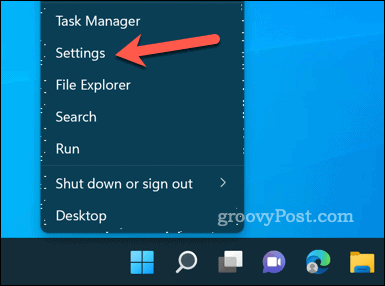
- Clic App a sinistra, quindi fare clic su App predefinite sulla destra.
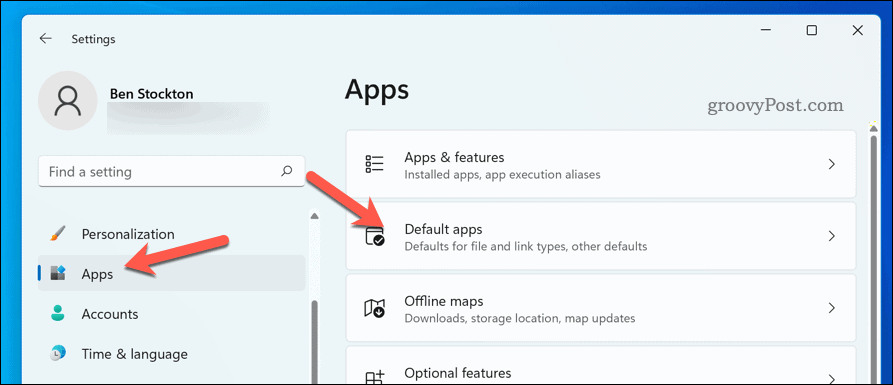
- Tipo Bloc notes dentro Imposta i valori predefiniti per le applicazioni casella di ricerca.
- Seleziona il Bloc notes opzione per espanderlo.
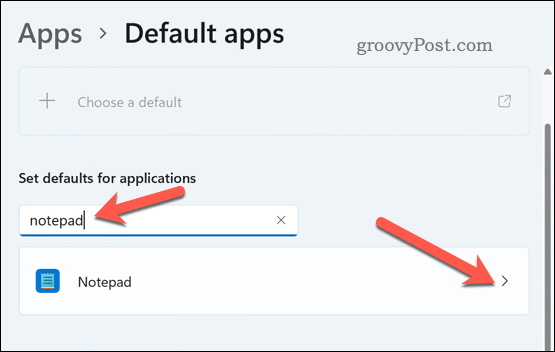
- Vedrai un elenco di tipi di file associati a Blocco note per impostazione predefinita (come .TXT,.tronco d'albero, eccetera.). Fare clic su ciascun tipo di file che si desidera modificare e selezionare Blocco note++ dall'elenco delle app disponibili in Come vuoi aprire i file X d'ora in poi? finestra.
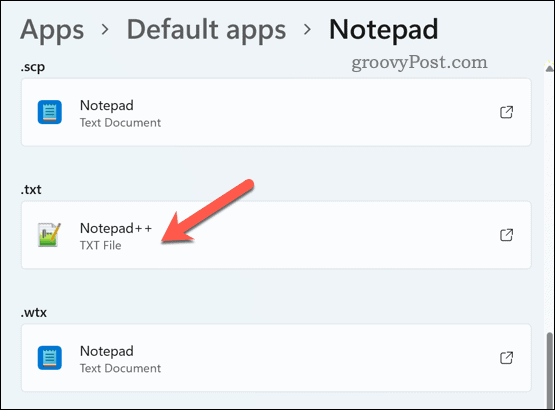
- Se non vedi Notepad++ nell'elenco, seleziona Cerca un'altra app su questo PC e vai alla cartella in cui hai installato Notepad ++.
- Selezionare notepad++.exe e clicca Aprire.
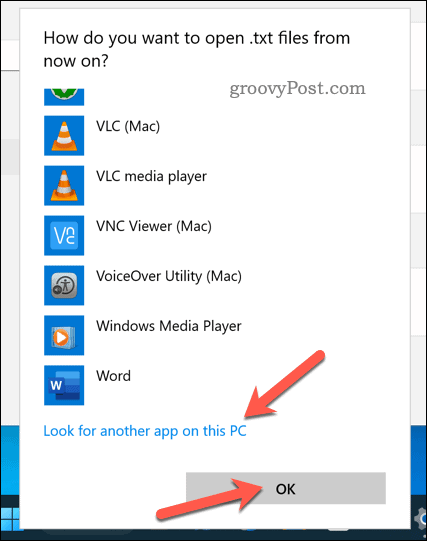
- Ripeti questo processo per tutti i tipi di file che desideri aprire con Notepad ++ per impostazione predefinita.
Hai impostato correttamente Notepad++ come editor di testo predefinito per i tipi di file selezionati in Windows 11.
Come impostare Notepad ++ come editor di testo predefinito tramite il prompt dei comandi o il terminale di Windows
Un altro modo per rendere Notepad ++ l'editor di testo predefinito in Windows 11 è utilizzare Windows Terminal (o il vecchio prompt dei comandi). Questo metodo ti consente di sostituire tutte le istanze di Notepad con Notepad ++ in una volta sola.
Tuttavia, questo metodo richiede privilegi amministrativi, comporta la modifica del registro di Windows e potrebbe influire su alcuni file di sistema che si basano su Blocco note. Usa questo metodo a tuo rischio e assicurati avere un backup di sistema prima di procedere. Dovresti anche considerare eseguire il backup dei file di registro first per consentirti di ripristinare eventuali modifiche.
Per sostituire Notepad con Notepad++ su Windows 11:
- Fare clic con il pulsante destro del mouse sul menu Start e selezionare Terminale Windows (amministratore).
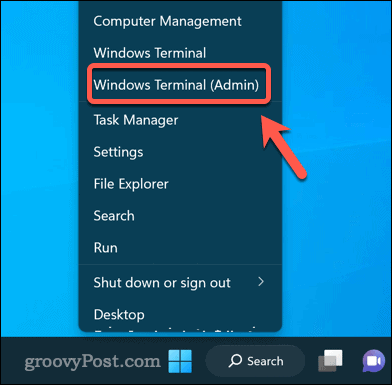
- Nel Terminale Windows finestra, digitare il seguente comando e premere accedere:
reg add "HKLM\Software\Microsoft\Windows NT\CurrentVersion\Image File Execution Options\notepad.exe" /v "Debugger" /t REG_SZ /d ""%ProgramFiles%\Notepad++\notepad++.exe" -notepadStyleCmdline -z" /F
- Questo comando aggiungerà una voce di registro che reindirizzerà tutte le chiamate a notepad.exe A notepad++.exe invece, insieme a parametri aggiuntivi.
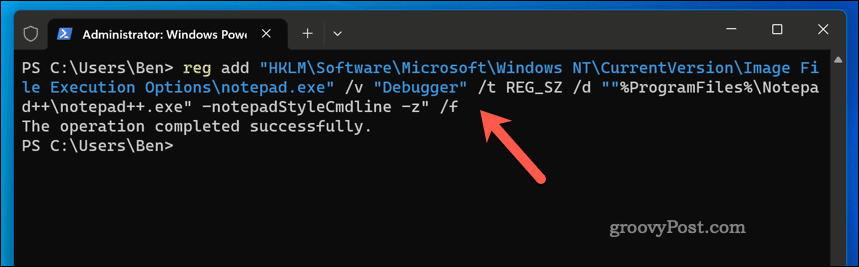
- Una volta eseguito correttamente, chiudi la finestra e riavvia il PC.
- Se desideri annullare questo passaggio in qualsiasi momento e ripristinare il Blocco note originale, apri il file Terminale Windows O Prompt dei comandi di nuovo (con privilegi di amministratore) ed esegui questo comando:
reg delete "HKLM\Software\Microsoft\Windows NT\CurrentVersion\Image File Execution Options\notepad.exe" /v "Debugger" /f
- Terminale di Windows (o cmd) ti avviserà se il comando ha esito positivo.
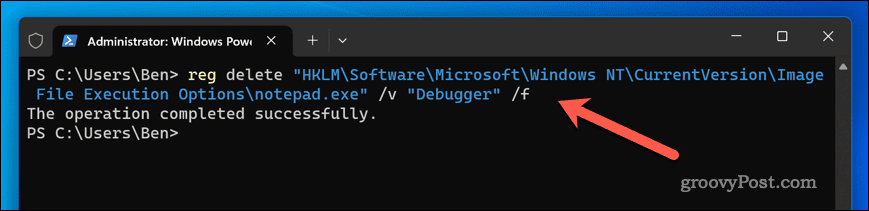
Puoi anche utilizzare l'Editor del Registro di sistema per eliminare manualmente la chiave che hai creato (HKLM\Software\Microsoft\Windows NT\CurrentVersion\Opzioni esecuzione file immagine\notepad.exe) o tornare a an file di ripristino del sistema precedente o backup del registro di Windows.
Utilizzo di Blocco note++
Notepad++ è un editor di testo potente e versatile che può sostituire il Blocco note integrato in Windows 11. Utilizzando i passaggi precedenti, puoi iniziare a usarlo come editor di testo predefinito sul tuo PC Windows 11. Cerchi altri plugin che puoi aggiungere a Notepad ++? Un'opzione è quella aggiungi il controllo ortografico a Notepad ++ utilizzando un componente aggiuntivo.
Tuttavia, non scartare il vecchio e fedele Blocco note, come puoi fare cose divertenti con Blocco note invece senza utilizzare alternative di terze parti.
Come trovare il codice Product Key di Windows 11
Se devi trasferire il codice Product Key di Windows 11 o ne hai solo bisogno per eseguire un'installazione pulita del sistema operativo,...